如何调节win10的屏幕亮度?升级了win10发现有好多操作不变的不熟悉起来,如何调节win10的屏幕亮度呢?这篇文章讲述了调节win10的屏幕亮度的方法,通过这篇文章了解一下关于调节win10的屏幕亮度的方法吧。
【 tulaoshi.com - 电脑 】
在Win10桌面空白位置,用鼠标右键右击,在弹出的右键菜单中,选择“个性化”。
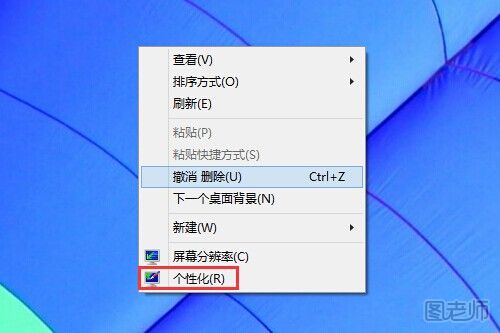
进入Win10个性化设置后,我们再点击左下角的“显示”链接。
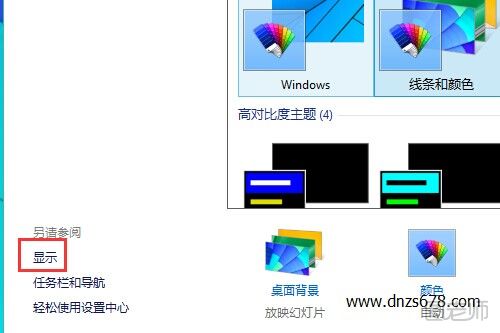
进入显示设置后,我们再点击左侧的“调节亮度”选项。
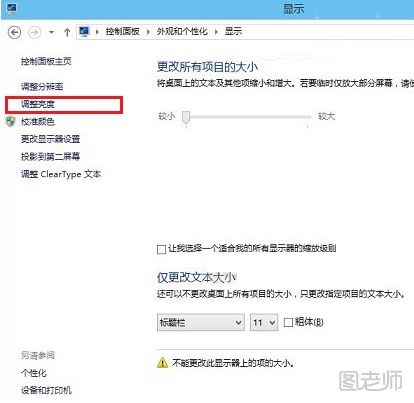
最后在屏幕亮度调节界面的底部中间位置,就可以看到Win10屏幕亮度调节杆了,大家可以用鼠标拖动调节,改变屏幕亮度。更多关于电脑Win0 的内容请查看:win10好用吗
(本文来源于图老师网站,更多请访问http://www.tulaoshi.com/dn/)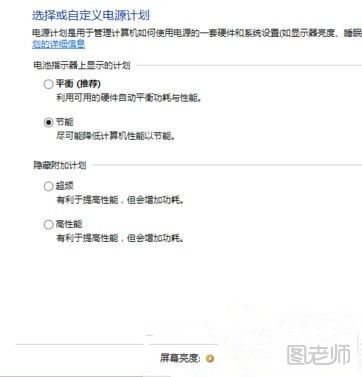
来源:http://www.tulaoshi.com/n/20170113/2608146.html
看过《如何调节win10的屏幕亮度》的人还看了以下文章 更多>>
如果您有什么好的建议或者疑问,可以联系我们。 商务合作QQ:3272218541;3282258740。商务合作微信:13319608704;13319603564。
加好友请备注机构名称。让我们一起学习、一起进步tulaoshi.com 版权所有 © 2019 All Rights Reserved. 湘ICP备19009391号-3

微信公众号
